
硬件工具 占存:105MB 时间:2021-03-31
软件介绍: 官方版是一款驱动管理软件。驱动精灵包含您可能用到的所有驱动程序,具有为用户提供驱动备份、等...
驱动精灵是一款专业的驱动管理工具,能够智能检测电脑硬件并自动匹配、下载和安装最新驱动程序,确保设备稳定运行。它支持驱动备份、还原和卸载功能,有效解决因驱动缺失或版本过旧导致的系统问题。软件内置庞大的驱动数据库,覆盖主流硬件设备,并提供离线驱动包,方便无网络环境下使用。操作简单,一键即可完成驱动更新,适合普通用户和专业人员快速维护系统。建议通过官方渠道下载,避免安全风险。接下来就让华军小编为大家解答一下驱动精灵怎么设置垃圾清理周期以及驱动精灵设置垃圾清理周期的方法吧!
第一步
启动软件并进入主界面
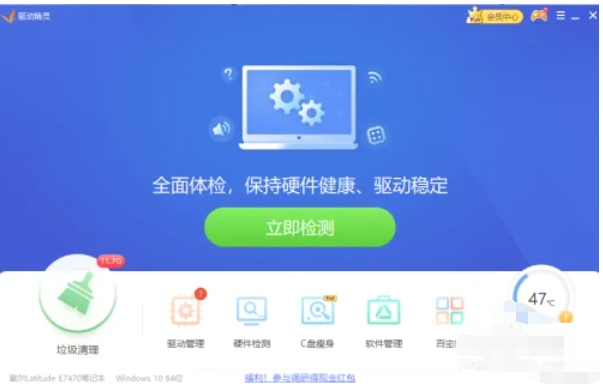
第二步
点击界面右上角 「三」 图标(即主菜单按钮,形状为三条横线或齿轮)。
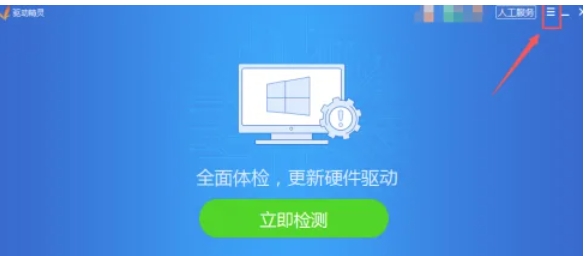
第三步
在主菜单下拉选项中,选择 「设置」(通常位于底部或靠近中间)。
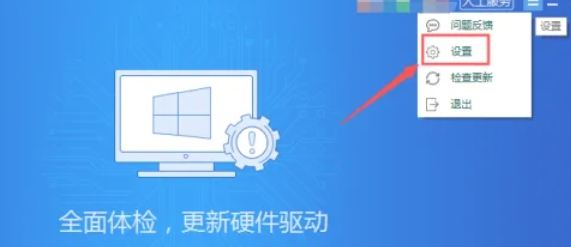
第四步
在设置窗口中,找到并点击左侧或顶部的 「提醒设置」 选项卡。
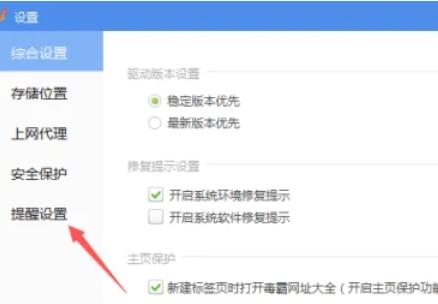
第五步
在提醒设置页面中,找到 「垃圾提醒周期」 选项。点击下拉菜单,选择 「一周」(或其他周期如“每天”“每月”等,根据需求调整)。
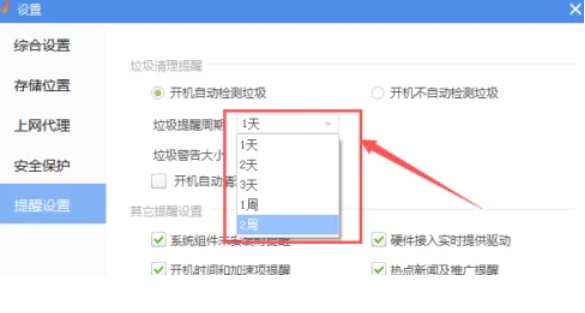
第六步
确认选择后,点击窗口下方的 「确定」 或 「应用」 按钮保存更改。
以上就是华军小编为您整理的驱动精灵怎么设置垃圾清理周期以及驱动精灵设置垃圾清理周期的方法啦,希望能帮到您!